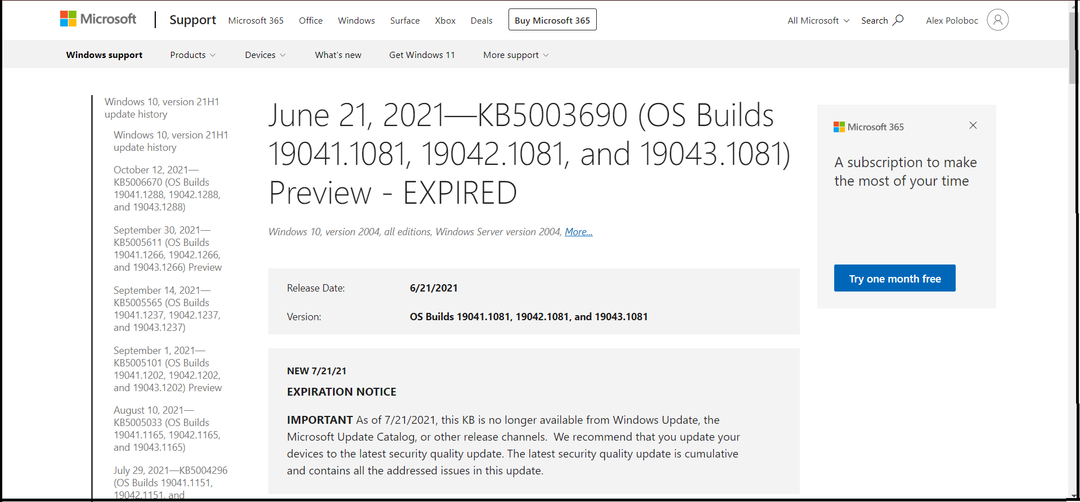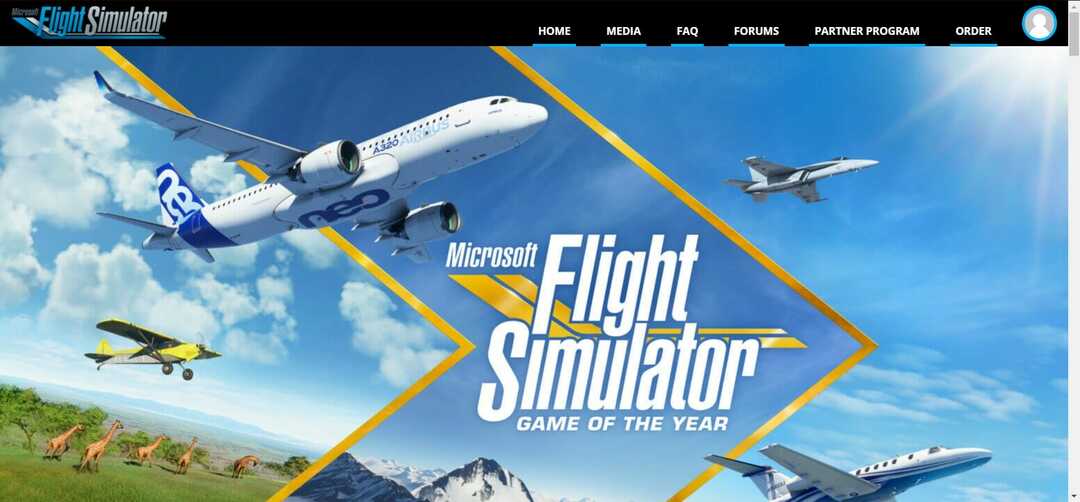Saznajte što učiniti da preskočite postavljanje mreže
- Iako je Microsoft učinio gotovo nemogućim postavljanje Windowsa 11 bez internetske veze, postoji jedan način da se to zaobiđe.
- Bez obzira kako instalirate Windows 11, moći ćete preskočiti korak povezivanja s mrežom.
- Nakon što uspostavite internetsku vezu, od vas će se tražiti da dovršite postupak postavljanja.
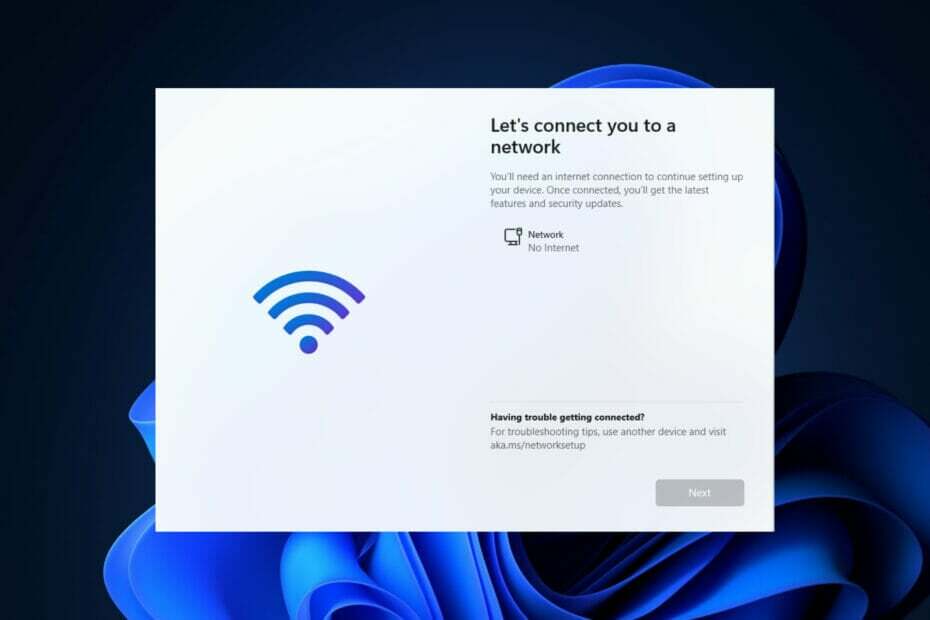
Počevši od verzije 22557 i novije, Windows 11 zahtijeva internetsku vezu za dovršetak prvog postavljanja, također poznatog kao iskustvo izvan kutije (OOBE) i za Home i za Pro verziju, iako postoji način da se zaobiđe ovaj zahtjev u cijelosti.
Budući da Microsoft želi da korisnici povežu svoja računala sa svojim Microsoft računima, tvrtka uvodi promjene u početno postavljanje sustava Windows 11 koje će učiniti gotovo nemogućim nastavak izvođenja čiste instalacije bez interneta veza.
Alternativno, ako postavljanje otkrije da uređaj nema mrežnu vezu, bit ćete poslani na Ups, izgubili ste internetsku vezu zaslon. Ako kliknete na opciju Pokušaj ponovno, pojavit će vam se zahtjev za ponovno spajanje na Internet.
Ako nemate internetsku vezu u trenutku instalacije ili preferirate tradicionalniji offline iskustva, postoji zaobilazno rješenje koje vam omogućuje da dovršite konfiguraciju izvan kutije iskustvo. Uglavnom, možete preskočiti postavljanje mreže za Windows 11.
Pratite dok ćemo vam pokazati kako instalirati Windows 11 bez interneta, odmah nakon što vidimo neke uobičajene razloge zašto biste mogli naići na mrežne pogreške. Držite korak s nama!
Zašto se ne mogu spojiti na mrežu?
Postoji nekoliko točaka kvara u bežičnim mrežama, što ih čini kompliciranima. Pronalaženje izvora mrežnog kvara, koji može biti bilo što, od neispravnog Wi-Fi prekidača do sukoba softvera, problema s usmjerivačem ili problema s ISP-om, može biti izazovno.
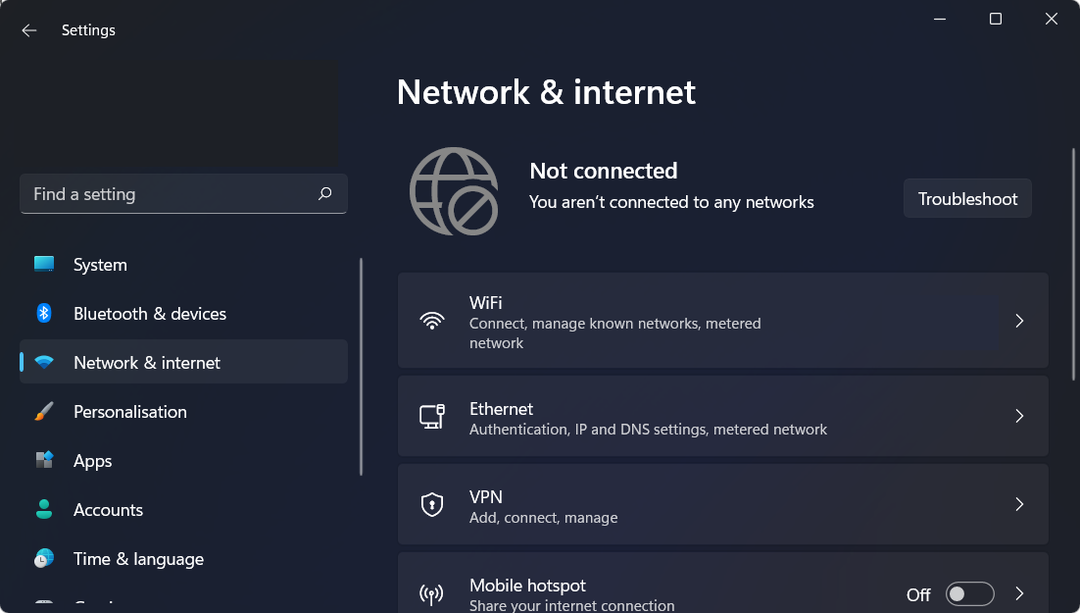
Pogrešno konfigurirane mrežne postavke i fizička udaljenost od mrežnog izvora dva su od najčešćih razloga zašto se Windows ne može povezati s jednim.
Međutim, postoji niz dodatnih mogućih objašnjenja, kao što je Wi-Fi je isključen, dio softvera je uzrokovalo da veza postane nepouzdana, mreža je konfigurirana da zahtijeva jedinstvenu provjeru autentičnosti ili je mreža preopterećen.
Možete započeti ponovnim pokretanjem računala kako bi stvari ponovno krenule. Prilikom otklanjanja pogrešaka elektroničkih uređaja ponovno pokretanje čest je prvi korak. Moguće je da će to biti dovoljno za rješavanje mrežnog problema Windows 11.
Kako testiramo, pregledavamo i ocjenjujemo?
Proteklih 6 mjeseci radili smo na izgradnji novog sustava pregledavanja načina na koji proizvodimo sadržaj. Koristeći ga, naknadno smo prepravili većinu naših članaka kako bismo pružili stvarnu praktičnu ekspertizu o vodičima koje smo napravili.
Za više detalja možete pročitati kako testiramo, pregledavamo i ocjenjujemo na WindowsReportu.
Kako mogu instalirati Windows 11 bez interneta?
1. Stvorite USB flash pogon za podizanje sustava s instalacijskim medijem za Windows 11 na njemu.
2. Ponovno pokrenite računalo s USB flash pogonom za podizanje sustava koji ima Windows 11.
3. Klikni naSada instalirati zatim slijedite korake na zaslonu za početak postupka instalacije.
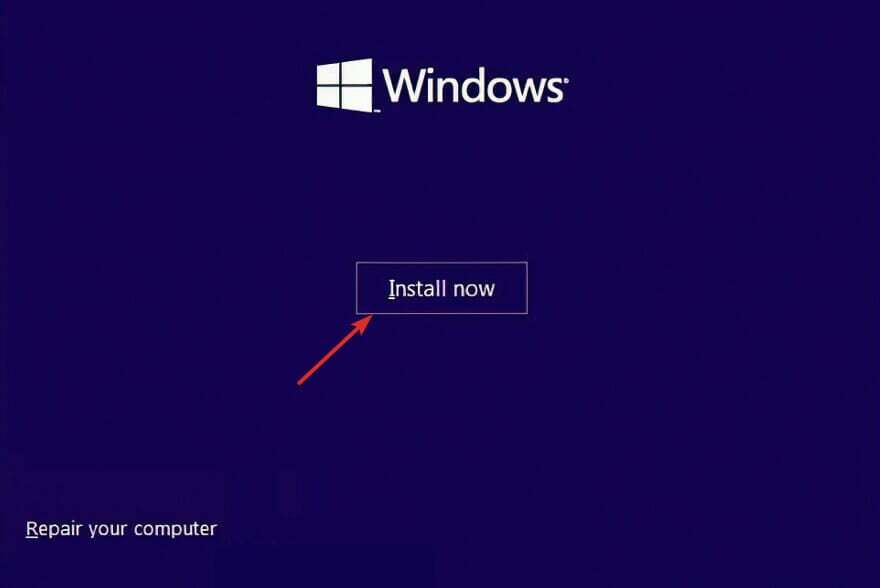
4. pritisni Nemam ključ proizvoda gumb s donje strane prozora ako ga nemate na raspolaganju i odaberite Prilagođena instalacija opciju kada vas pitaju koju vrstu želite izvesti.
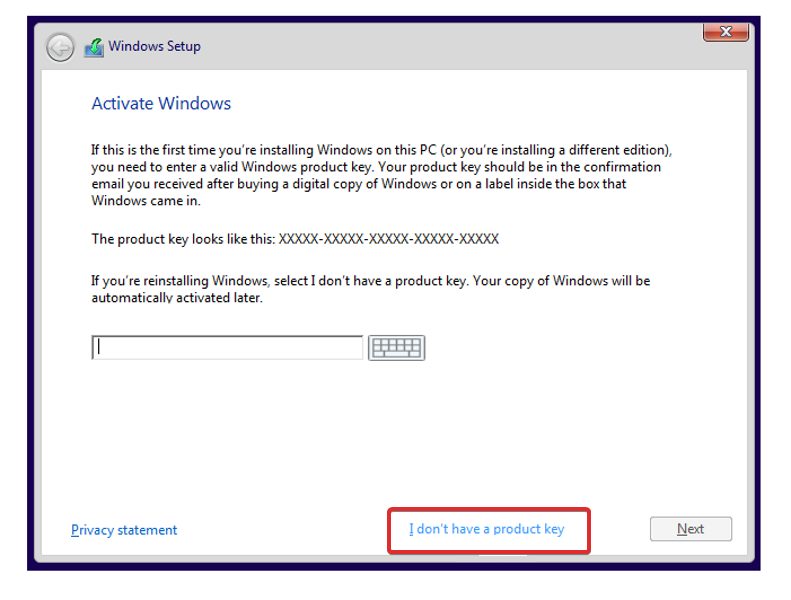
5. Odaberite svoju regiju i raspored tipkovnice, a zatim kada dobijeteUps, izgubili ste internetsku vezuzaslon, pritisnitePOMJENA+F10s tipkovnice za otvaranje aNaredbeni redakprozor.
6. Upišite sljedeću naredbu i pritisnite Unesi: OOBE\BYPASSNRO
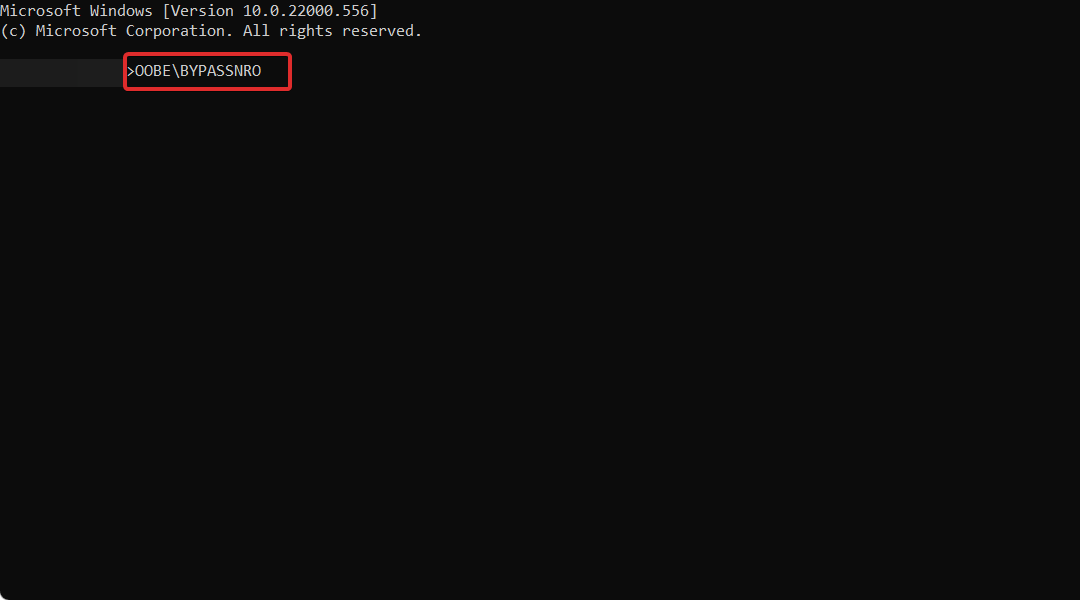
7. Vaše će se računalo automatski ponovno pokrenuti i ući u Povežimo vas na mrežuzaslon. Ovdje pritisniteNemam internet dugme.
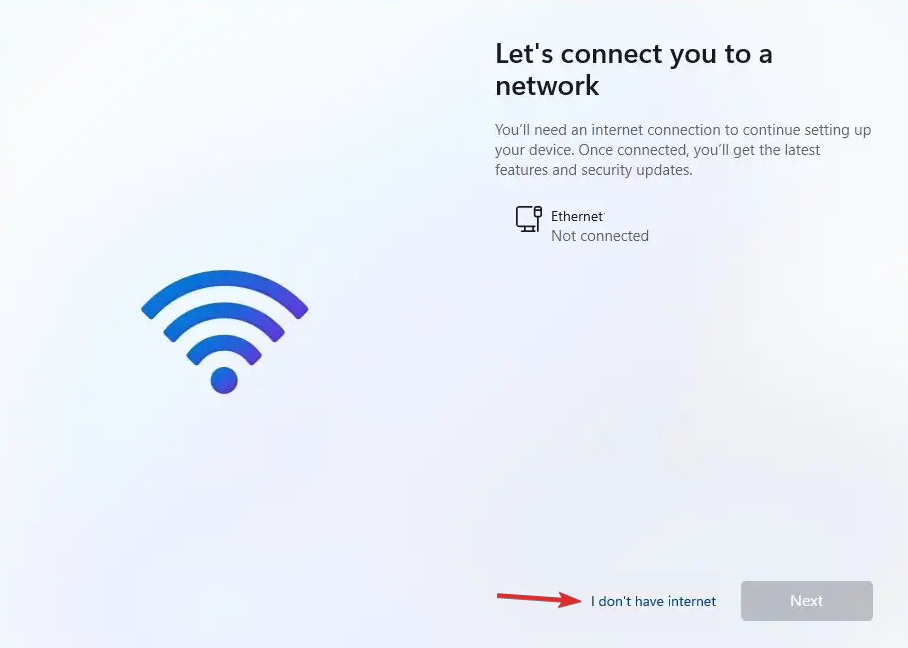
8. Zatim kliknite na Nastavite s ograničenim postavkama i nastavite s postupkom postavljanja. To je to!
Windows 11 možete postaviti bez interneta korištenjem USB flash pogona za pokretanje s instalacijskim medijem OS-a na njemu, kao i posebnom naredbom u naredbenom retku.
Uglavnom, možete prisiliti instalacijski program da preskoči mrežno postavljanje i završi instalaciju sustava Windows 11 bez mrežnih veza.
Također možete izvršiti gore navedene korake da preskočite dio s mrežnom vezom instalirajte Windows 11 bez pomoćnika.
Ako ti Pitam se kako preuzeti Windows 11 ISO ili ažurirati iz Windows 10, pogledajte članak s povezanom vezom jer bi to moglo biti lakše nego korištenje USB pogona za podizanje sustava.
- Popravak Ne mogu se povezati s ovom mrežnom pogreškom u sustavu Windows 11
- Kako popraviti sporu brzinu interneta u sustavu Windows 11
- Wi-Fi je nestao u sustavu Windows 11? Isprobajte ove popravke
Drago nam je što ste se odlučili nadograditi na Windows 11 od tada donosi nove značajke i dizajn samo za tebe. Postoje i razne sigurnosne mjere koje osiguravaju privatnost vašeg računala.
Ova iteracija sustava Windows uključuje poboljšanu podršku za više monitora, što znači da kada odspojite drugi zaslon, Windows će zapamtiti sve aplikacije koje su prethodno bile pokrenute na njemu.
Čim ponovno uključite sekundarni zaslon, svi programi koji su bili pokrenuti na vanjskom zaslonu ponovno će se otvoriti, omogućujući vam da nastavite točno od mjesta gdje ste stali.
Nadamo se da ste uspjeli instalirati Windows 11 na svoje računalo preskačući postavljanje mreže. Kako bismo poboljšali naše buduće objave za vas, ne ustručavajte se reći nam što mislite u odjeljku za komentare u nastavku. Hvala na čitanju!